解决网上邻居的访问故障Word文档下载推荐.docx
《解决网上邻居的访问故障Word文档下载推荐.docx》由会员分享,可在线阅读,更多相关《解决网上邻居的访问故障Word文档下载推荐.docx(11页珍藏版)》请在冰豆网上搜索。
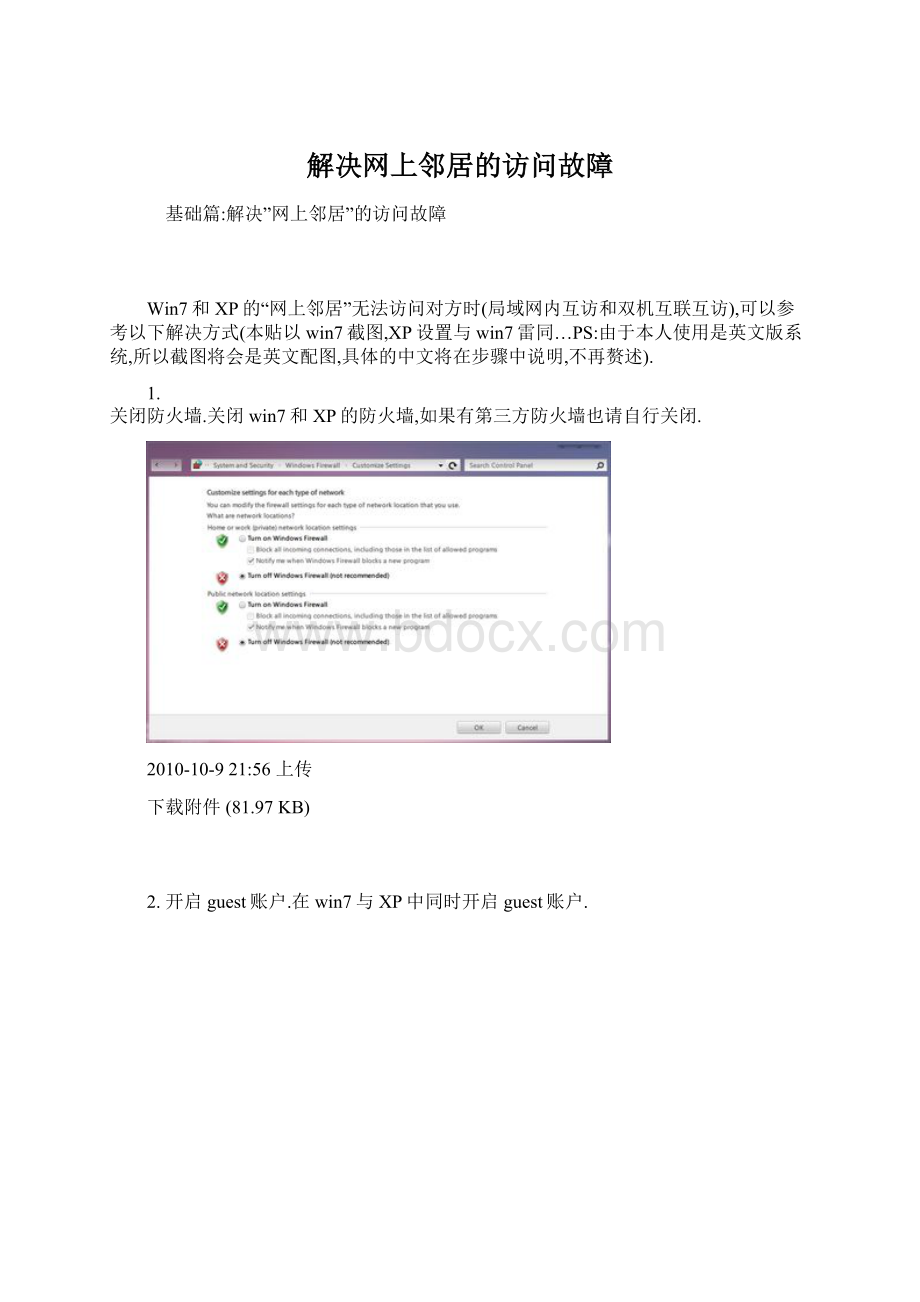
关闭防火墙.关闭win7和XP的防火墙,如果有第三方防火墙也请自行关闭.
2010-10-921:
56上传
下载附件(81.97KB)
2.开启guest账户.在win7与XP中同时开启guest账户.
58上传
下载附件(46.88KB)
3.
开启文件和打印机共享.同时开启win7和XP的“文件和打印机共享”功能,如果是远程访问,还需要在防火墙中打开“远程服务管理”功能.
59上传
下载附件(78.03KB)
2010-10-922:
00上传
下载附件(78.99KB)
4.
检查杀毒软件和系统辅助软件设置.
某些杀毒软件带有互联网访问和远程服务的控制功能,有可能影响“网上邻居”的访问,可以尝试检查杀毒软件的安全规则设置,由于杀毒软件五花八门,我就不截图了,请根据自己的杀毒软件检查,或者暂时关闭杀毒软件.另外,windows优化大师等优化软件可能也会关闭文件夹共享功能,因此如果有优化过的请仔细检查优化设置.
至此,一般的问题都可以解决了.基础篇到此结束.
-----------------------------------------------------
进阶篇:
另类方法另辟蹊径---win7访问XP解决方法
可能本方法会有点无厘头,但是对解决实际情况或许会有用,各位在基础篇无法解决的情况下可以试试,毕竟死马当活马医了.
1.
在win7中打开“网络和共享中心”---选择“更改高级共享设置”,将其中的“网络发现”和“网络共享”等权限都设置为“允许”或“打开”状态.
02上传
下载附件(86.09KB)
2.
在不能访问的XP电脑上,为“网上邻居”创建一个快捷方式.然后把这个快捷方式复制到win7中(PS:
比如放在win7的桌面上),再双击这个快捷方式,就有可能让win7正常访问到XP.
至此,大多数“网上邻居”引发的血案可以被解决了,你至少能通过“网上邻居”进入对方电脑了,看到共享文件夹.但是还会有新问题,接着看…
----------------------------------------------
另类方法另辟蹊径---XP访问win7解决方法
这种情况是指XP电脑可以通过“网上邻居”访问win7,看得到win7中的共享文件夹,但是双击后会提示没有权限.解决方法如下:
在win7的电脑中进入防火墙设置界面,在“高级设置”中,分别将“入站规则”和“出站规则”的全部“文件和打印机共享”设置为“允许”.
07上传
下载附件(183.48KB)
在win7电脑的共享文件夹中右键“属性”---“共享”---“高级共享”,将“共享此文件夹”前方的钩子勾上.并在“权限”中依次点击“添加”---“高级”---“立即查找”,在结果中选择“everyone”和“guest”.
08上传
下载附件(54.16KB)
下载附件(18.93KB)
下载附件(24.89KB)
下载附件(21.58KB)
下载附件(46.77KB)
如果采取以上步骤后仍然无法访问共享文件夹,那么还可以选择该共享文件夹,右键选择“安全”,选择访问用户(“everyone”、“Guest”和“User”等)并点击“编辑”,在“完全控制权限”的钩子上打勾即可.
10上传
下载附件(89.53KB)
下载附件(69.38KB)
至此,大多数人的问题都可以解决了..----------------------------------------------------------
番外篇:
XP无法对win7写操作的解决方法
这种问题是XP和win7可以互访,但是XP向win7传输文件的时候,有时会出现“服务器存储空间不足,无法处理此命令”的错误,同时“网上邻居”断开连接.解决方法如下:
在win7下调出CMD,输入“netstopserver”+回车,然后输入“netstartserver”+回车,这样的目的是为了重启服务.
步骤一治标不治本,如果你想一劳永逸,在win7中点击开始,输入“regedit”回车,调出注册表编辑器,在
“HKEY_LOCAL_MACHINE\SYSTEM\CurrentControlSet\services\LanmanServer\Parameters”
中将右侧的“size”的值改为“3”(如果没有这个键值自己新建一个DWORD,也就是二进制的),
15上传
下载附件(153.29KB)
然后在左侧找到
“HKEY_LOCAL_MACHINE\SYSTEM\CurrentControlSet\Control\SessionManager\MemoryManagement”,将右边的“LargeSystemCache”键值改为“1”,重启电脑即可.
下载附件(160.14KB)
至此基本完成改造了..当然也只是大多数情况下这样是可以了..下面还有些个别情况,给出例子,我就不截图了..
--------------------------------------------
综合篇:
其他各种不能联通的解决方法
Q:
XP与win7不能互通.错误代码为:
0x提示找不到路径.
A:
TCP/IPNetBIOSHelper的问题.XP访问共享并不需要该服务,所以长期一直禁用该服务未见异常.然而Win7需要,所以在禁用了Win7的TCP/IPNetBIOSHelper服务的情况下连自己的共享都不能访问,同样也无法访问禁用了TCP/IPNetBIOSHelper服务的XP.要用Win7去访问主机上的共享资源,必须要在服务端开启TCP/IPNetBIOSHelper服务.
Q:
XP共享win7打印机最终解决办法.
A:
1.确保你的Win7已正确安装了打印机驱动,并已开启了打印共享功能
2.确保Win7的防火墙已经开通了打印共享选项,或者,直接关掉防火墙
3.开启打印共享时,必须在“共享-其它驱动程序”里面勾选“intelWindows2000或XP”驱动,并安装好此打印机ForXP的驱动,否则XP的电脑连线到共享打印机时,会提示放入驱动.
4.确保所有的电脑都在同一网段下,同一个工作组如:
MSHOME,即能互相访问到对方.
5.XP的电脑,直接使用“\\Win7的电脑IP”的方法,连线到Win7电脑,
这时应该会看到已被共享出来的打印机,右键选择“连线”即可.